Een back-up maken van een SharePoint-farm in Azure Stack met behulp van Microsoft Azure Backup Server
In dit artikel wordt beschreven hoe u een back-up maakt van SharePoint-gegevens en deze herstelt met behulp van Microsoft Azure Backup Server (MABS).
Met Microsoft Azure Backup Server (MABS) kunt u een back-up maken van een SharePoint-farm (op Azure Stack) naar Microsoft Azure, wat een vergelijkbare ervaring biedt als back-ups van andere gegevensbronnen. Azure Backup biedt flexibiliteit in het back-upschema voor het maken van dagelijkse, wekelijkse, maandelijkse of jaarlijkse back-uppunten en biedt u opties voor bewaarbeleid voor verschillende back-uppunten. Het biedt ook de mogelijkheid om kopieën van lokale schijven op te slaan voor snelle beoogde hersteltijd (RTO) en om kopieën op te slaan in Azure voor economische, langetermijnretentie.
Ondersteunde SharePoint-scenario's
U moet de ondersteunde scenario's bevestigen voordat u een back-up maakt van een SharePoint-farm naar Azure vanuit de ondersteuningsmatrix.
Ondersteunde scenario's
Azure Backup voor MABS ondersteunt de volgende scenario's:
| Workload | Versie | SharePoint-implementatie | Beveiliging en herstel |
|---|---|---|---|
| SharePoint | SharePoint 2019, SharePoint 2016 met de nieuwste SP's | SharePoint geïmplementeerd als een virtuele Azure Stack-machine -------------- SQL Always On |
Herstelopties voor SharePoint-farm beveiligen: Herstelfarm, database en bestand of lijstitem van schijfherstelpunten. Farm- en databaseherstel vanuit Azure-herstelpunten. |
Niet-ondersteunde scenario's
MABS die een SharePoint-farm beveiligt, beveiligt geen zoekindexen of toepassingsservicedatabases. U moet de beveiliging van deze databases afzonderlijk configureren.
MABS biedt geen back-up van SharePoint SQL Server-databases die worden gehost op scale-out bestandsservershares (SOFS).
Beperkingen
U kunt SharePoint-databases niet beveiligen als een SQL Server-gegevensbron. U kunt afzonderlijke databases herstellen vanuit een back-up van een farm.
Het beveiligen van items in het toepassingsarchief wordt niet ondersteund met SharePoint 2013.
MABS biedt geen ondersteuning voor het beveiligen van externe FILESTREAM. De FILESTREAM moet deel uitmaken van de database.
Vereisten
Voordat u doorgaat, moet u ervoor zorgen dat u voldoet aan alle vereisten voor het gebruik van Microsoft Azure Backup om workloads te beveiligen. De taken in de vereisten omvatten ook: een back-upkluis maken, kluisreferenties downloaden, Azure Backup Agent installeren en de Azure Backup-server registreren bij de kluis.
Aanvullende vereisten
Wanneer u SharePoint beveiligt, worden standaard alle inhoudsdatabases (en de databases SharePoint_Config en SharePoint_Beheer Content*) beveiligd.
Als u aanpassingen wilt toevoegen (zoals zoekindexen, sjablonen of toepassingsservicedatabases of de service voor gebruikersprofielen), moet u deze afzonderlijk configureren voor beveiliging. Zorg ervoor dat u beveiliging inschakelt voor alle mappen met deze typen functies of aanpassingsbestanden.
MABS wordt uitgevoerd als lokaal systeem en om back-ups te maken van SQL Server-databases, heeft het sysadmin-bevoegdheden nodig voor dat account voor de SQL-server. Stel op de SQL Server waarvoor u een back-up wilt maken, in
NT AUTHORITY\SYSTEMop sysadmin.Voor elke 10 miljoen items in de farm moet er ten minste 2 GB ruimte zijn op het volume waar de MABS-map zich bevindt. Deze ruimte is vereist voor het genereren van catalogussen.
Als u MABS wilt gebruiken om een specifiek herstel uit te voeren van items (siteverzamelingen, sites, lijsten, documentbibliotheken, mappen, afzonderlijke documenten en lijstitems), maakt het genereren van een catalogus een lijst met de URL's in elke inhoudsdatabase. U kunt de lijst met URL's weergeven in het deelvenster herstelbare items in het taakgebied Herstel van de MABS-Beheer istrator Console.
Als u in de SharePoint-farm SQL Server-databases hebt die zijn geconfigureerd met SQL Server-aliassen, installeert u de SQL Server-clientonderdelen op de front-endwebserver die DOOR MABS wordt beveiligd.
Back-up configureren
Als u een back-up van de SharePoint-farm wilt maken, configureert u de beveiliging voor SharePoint met behulp van ConfigureSharePoint.exe en maakt u vervolgens een beveiligingsgroep in MABS.
Volg vervolgens deze stappen:
Voer ConfigureSharePoint.exe uit: dit hulpprogramma configureert de SharePoint VSS Writer-service (WSS) en biedt de beveiligingsagent referenties voor de SharePoint-farm. Nadat u de beveiligingsagent hebt geïmplementeerd, kunt u het ConfigureSharePoint.exe bestand vinden in de
<MABS Installation Path\>\binmap op de front-endwebserver.Als u meerdere WFE-servers hebt, hoeft u deze alleen op een van deze servers te installeren.
Voer als volgt uit:
Ga op de WFE-server op een opdrachtprompt naar
\<MABS installation location\>\\bin\\en voer deze uitConfigureSharePoint \[\-EnableSharePointProtection\] \[\-EnableSPSearchProtection\] \[\-ResolveAllSQLAliases\] \[\-SetTempPath <path>\], waarbij:EnableSharePointProtection maakt beveiliging van de SharePoint-farm mogelijk, schakelt vsS writer in en registreert de identiteit van de DCOM-toepassing WssCmdletsWrapper als een gebruiker waarvan de referenties met deze optie worden ingevoerd. Dit account moet een farmbeheerder en ook lokale beheerder zijn op de front-endwebserver.
EnableSPSearchProtection maakt de beveiliging van WSS 3.0 SP Search mogelijk met behulp van de registersleutel SharePointSearchEnumerationEnumerationEnabled onder HKLM\Software\Microsoft Data Protection Manager\Agent\2.0\ op de front-endwebserver en registreert de identiteit van de DCOM-toepassing WssCmdletsWrapper om uit te voeren als een gebruiker waarvan de referenties worden ingevoerd met deze optie. Dit account moet een farmbeheerder en ook lokale beheerder zijn op de front-endwebserver.
ResolveAllSQLAliases geeft alle aliassen weer die zijn gerapporteerd door de SharePoint VSS Writer en lost deze op naar de bijbehorende SQL-server. Ook worden de namen van de opgeloste instanties weergegeven. Als de servers zijn gespiegeld, wordt ook de gespiegelde server weergegeven. Hiermee worden alle aliassen gerapporteerd die niet worden omgezet naar een SQL Server.
SetTempPath stelt de omgevingsvariabele TEMP en TMP in op het opgegeven pad. Herstel op itemniveau mislukt als een grote siteverzameling, site, lijst of item wordt hersteld en er onvoldoende ruimte is in de tijdelijke map farmbeheerder. Met deze optie kunt u het mappad van de tijdelijke bestanden wijzigen in een volume met voldoende ruimte voor het opslaan van de siteverzameling of site die wordt hersteld.
Voer de referenties van de farmbeheerder in. Dit account moet lid zijn van de lokale Beheer istratorgroep op de WFE-server. Als de farmbeheerder geen lokale beheerder is, verleent u de volgende machtigingen op de WFE-server:
Verdeel de WSS_Beheer_WPG groep volledig beheer aan de MABS-map (
%Program Files%\Data Protection Manager\DPM\).Verdeel de WSS_Beheer_WPG groep leestoegang tot de MABS-registersleutel (
HKEY_LOCAL_MACHINE\SOFTWARE\Microsoft\Microsoft Data Protection Manager).
Nadat u ConfigureSharePoint.exe hebt uitgevoerd, moet u deze opnieuw uitvoeren als er een wijziging is in de beheerdersreferenties van de SharePoint-farm.
Als u een beveiligingsgroep wilt maken, selecteert u Beveiligingsacties>>beveiligingsgroep maken om de wizard Nieuwe beveiligingsgroep maken te openen in de MABS-console.
Selecteer Servers in Het type beveiligingsgroep selecteren.
Vouw in Groepsleden selecteren de server met de WFE-rol uit.
Als er meer dan één WFE-server is, selecteert u de server waarop u ConfigureSharePoint.exe hebt geïnstalleerd.
Wanneer u de computer met SharePoint uitvouwt, vraagt MABS VSS om te zien welke gegevens MABS kan beveiligen. Als de SharePoint-database extern is, maakt MABS er verbinding mee. Als SharePoint-gegevensbronnen niet worden weergegeven, controleert u of de VSS-schrijver wordt uitgevoerd op de computer waarop SharePoint wordt uitgevoerd en op een extern exemplaar van SQL Server. Zorg er vervolgens voor dat de MABS-agent zowel op de computer met SharePoint als op het externe exemplaar van SQL Server is geïnstalleerd. Zorg er ook voor dat SharePoint-databases niet elders worden beveiligd als SQL Server-databases.
Geef in de methode Gegevensbeveiliging selecteren op hoe u back-ups op korte en lange termijn wilt verwerken. Back-ups op korte termijn zijn altijd eerst naar schijf, met de optie om een back-up te maken van de schijf naar de Azure-cloud met Azure Backup (voor korte of lange termijn).
Geef in Kortetermijndoelen selecteren op hoe u een back-up wilt maken van de kortetermijnopslag op schijf. In het retentiebereik geeft u op hoe lang u de gegevens op schijf wilt bewaren. In synchronisatiefrequentie geeft u op hoe vaak u een incrementele back-up naar schijf wilt uitvoeren. Als u geen back-upinterval wilt instellen, kunt u vlak voor een herstelpunt controleren, zodat MABS een snelle volledige back-up uitvoert net voordat elk herstelpunt is gepland.
Controleer op de pagina Schijftoewijzing controleren de schijfruimte voor de opslaggroep die is toegewezen voor de beveiligingsgroep.
De totale gegevensgrootte is de grootte van de gegevens waarvan u een back-up wilt maken en schijfruimte die moet worden ingericht op MABS , is de ruimte die MABS aanbeveelt voor de beveiligingsgroep. MABS kiest het ideale back-upvolume op basis van de instellingen. U kunt de opties voor het back-upvolume echter bewerken in de schijftoewijzingsgegevens. Selecteer voor de workloads de voorkeursopslag in de vervolgkeuzelijst. Uw bewerkingen wijzigen de waarden voor totale opslag en vrije opslag in het deelvenster Beschikbare schijfopslag. Onderbebouwde ruimte is de hoeveelheid opslagruimte die MABS aan het volume toevoegt, om in de toekomst soepel door te gaan met back-ups.
Selecteer in de methode Voor het maken van replica's hoe u de initiële volledige gegevensreplicatie wilt verwerken. Als u ervoor kiest om te repliceren via het netwerk, raden we u aan een daltijd te kiezen. Voor grote hoeveelheden gegevens of minder dan optimale netwerkomstandigheden kunt u overwegen om de gegevens offline te repliceren met verwisselbare media.
Selecteer in Opties voor consistentiecontrole kiezen hoe u consistentiecontroles wilt automatiseren. U kunt een controle alleen uitvoeren wanneer replicagegevens inconsistent worden of volgens een schema. Als u automatische consistentiecontrole niet wilt configureren, kunt u op elk gewenst moment een handmatige controle uitvoeren door met de rechtermuisknop op de beveiligingsgroep in het gebied Beveiliging van de MABS-console te klikken en consistentiecontrole uitvoeren te selecteren.
Als u ervoor hebt gekozen om een back-up te maken naar de cloud met Azure Backup, controleert u op de pagina Onlinebeveiligingsgegevens opgeven of de workloads die u wilt back-ups maken naar Azure zijn geselecteerd.
Geef in Het schema voor onlineback-ups opgeven op hoe vaak incrementele back-ups naar Azure moeten plaatsvinden. U kunt back-ups plannen om elke dag/week/maand/jaar uit te voeren en de tijd/datum waarop ze moeten worden uitgevoerd. Back-ups kunnen maximaal twee keer per dag worden uitgevoerd. Telkens wanneer een back-up wordt uitgevoerd, wordt er een gegevensherstelpunt in Azure gemaakt op basis van de kopie van de back-upgegevens die zijn opgeslagen op de MABS-schijf.
In Beleid voor onlineretentie opgeven kunt u opgeven hoe de herstelpunten die zijn gemaakt op basis van de dagelijkse/wekelijkse/maandelijkse/jaarlijkse back-ups in Azure worden bewaard.
Geef in Onlinereplicatie kiezen op hoe de eerste volledige replicatie van gegevens plaatsvindt. U kunt repliceren via het netwerk of een offline back-up uitvoeren (offline seeding). Offlineback-up maakt gebruik van de Azure Import-functie. Meer informatie.
Controleer uw instellingen op de pagina Samenvatting . Nadat u Groep maken hebt geselecteerd, vindt de initiële replicatie van de gegevens plaats. Wanneer deze is voltooid, wordt de status van de beveiligingsgroep weergegeven als OK op de pagina Status. Back-up vindt vervolgens plaats in overeenstemming met de instellingen van de beveiligingsgroep.
Bewerkingen bewaken
Nadat de beveiligingsgroep is gemaakt, vindt de eerste replicatie plaats en begint MABS een back-up te maken en de SharePoint-gegevens te synchroniseren. MABS bewaakt de eerste synchronisatie en volgende back-ups. U kunt de SharePoint-gegevens op een aantal manieren bewaken:
Met behulp van standaard MABS-bewaking kunt u meldingen instellen voor proactieve bewaking door waarschuwingen te publiceren en meldingen te configureren. U kunt meldingen per e-mail verzenden voor kritieke, waarschuwings- of informatieve waarschuwingen en voor de status van geïnstantieerde herstelbewerkingen.
Als u Operations Manager gebruikt, kunt u waarschuwingen centraal publiceren.
Bewakingsmeldingen instellen
Selecteer >in de MABS-Beheer istrator-console bewakingsactieopties.>
Selecteer SMTP-server, typ de servernaam, poort en e-mailadres van waaruit meldingen worden verzonden. Het adres moet geldig zijn.
Typ bij geverifieerde SMTP-server een gebruikersnaam en wachtwoord. De gebruikersnaam en het wachtwoord moeten de domeinnaam zijn van de persoon wiens 'Van'-adres wordt beschreven in de vorige stap. Anders mislukt de bezorging van meldingen.
Als u de SMTP-serverinstellingen wilt testen, selecteert u Test-e-mail verzenden, typt u het e-mailadres waar MABS het testbericht wilt verzenden en selecteert u OK. Selecteer Optiesmeldingen> en selecteer de typen waarschuwingen over welke geadresseerden een melding willen ontvangen. Typ in Geadresseerden het e-mailadres voor elke geadresseerde aan wie u wilt dat MABS kopieën van de meldingen verzendt.
Operations Manager-waarschuwingen publiceren
Selecteer in de MABS-Beheer istrator-console bewakingsactieopties>>>waarschuwingen publiceren actieve waarschuwingen publiceren>
Nadat u Het publiceren van waarschuwingen hebt ingeschakeld, worden alle bestaande MABS-waarschuwingen waarvoor mogelijk een gebruikersactie is vereist, gepubliceerd in het gebeurtenislogboek van MABS-waarschuwingen. De Operations Manager-agent die op de MABS-server is geïnstalleerd, publiceert deze waarschuwingen vervolgens naar Operations Manager en blijft de console bijwerken wanneer er nieuwe waarschuwingen worden gegenereerd.
Een SharePoint-item herstellen vanaf schijf met behulp van MABS
In het volgende voorbeeld wordt het SharePoint-item herstellen per ongeluk verwijderd en moet het worden hersteld.
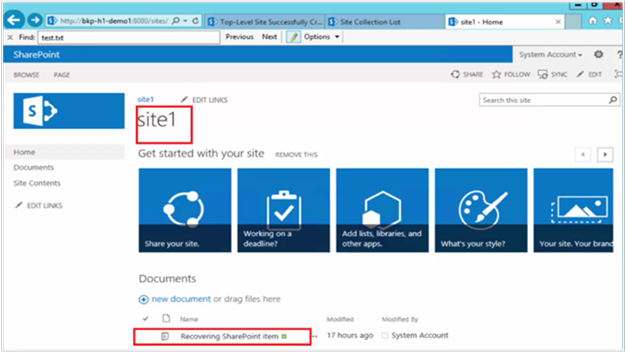
Volg vervolgens deze stappen:
Open de MABS Beheer istrator Console.
Alle SharePoint-farms die door MABS worden beveiligd, worden weergegeven op het tabblad Beveiliging .
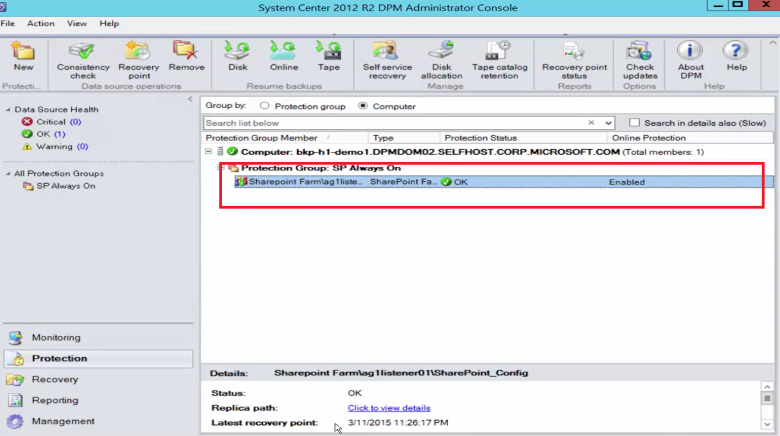
Als u het item wilt herstellen, selecteert u het tabblad Herstel .
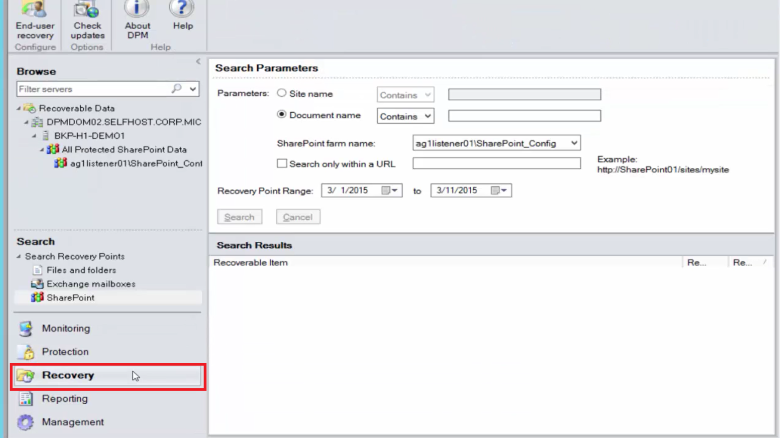
Zoek in SharePoint naar een SharePoint-item herstellen met behulp van een zoekopdracht op basis van jokertekens binnen een herstelpuntbereik.
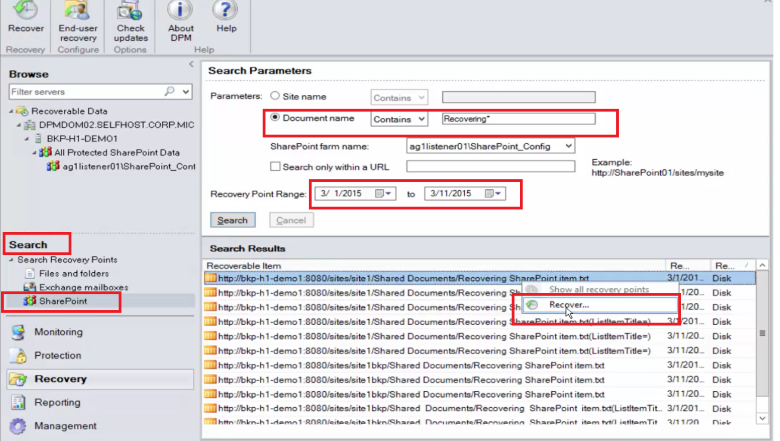
Selecteer het juiste herstelpunt in de zoekresultaten, klik met de rechtermuisknop op het item en selecteer Vervolgens Herstellen.
U kunt ook door verschillende herstelpunten bladeren en een database of item selecteren dat u wilt herstellen.
Selecteer De datumhersteltijd> en selecteer vervolgens het juiste herstelpuntitem van de SharePoint-databasefarm > > >.
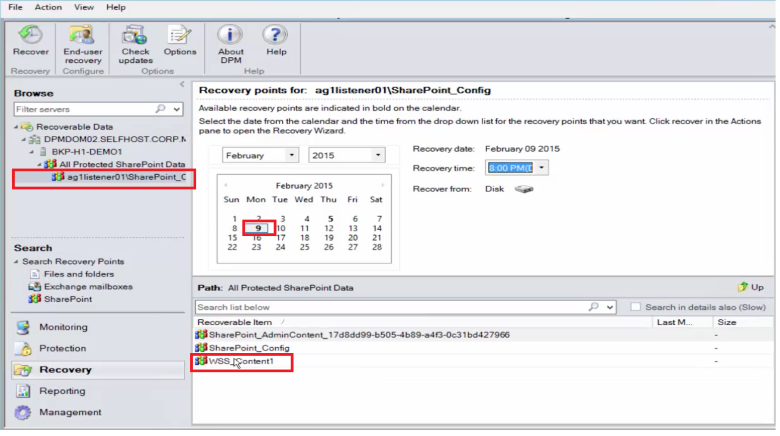
Klik met de rechtermuisknop op het item, selecteer Herstellen om de wizard Herstel te openen en selecteer vervolgens Volgende.
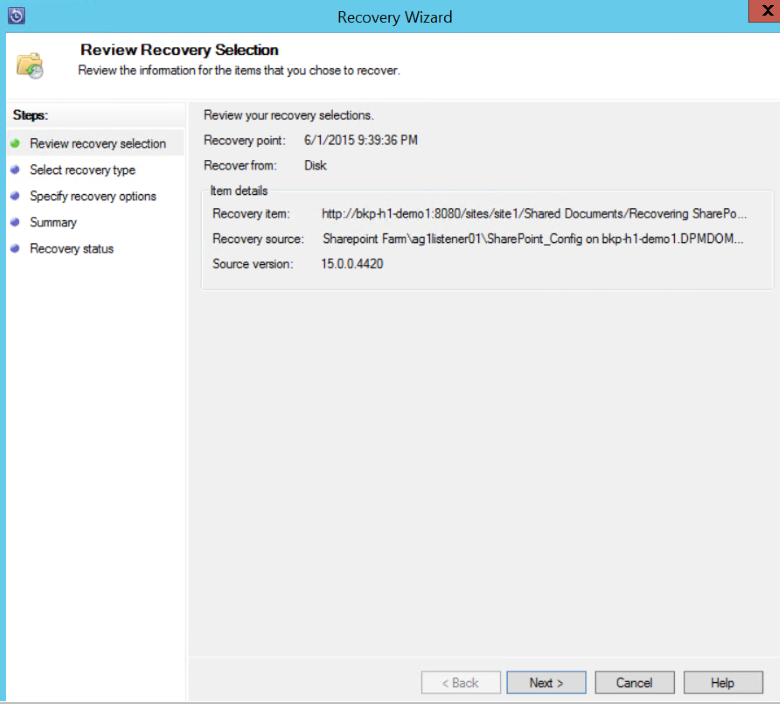
Selecteer het type herstel dat u wilt uitvoeren en selecteer vervolgens Volgende.
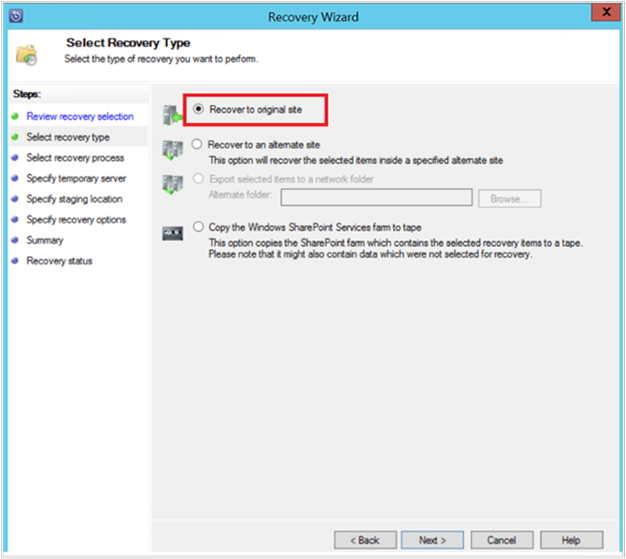
Notitie
Met de selectie herstellen naar origineel in het voorbeeld wordt het item hersteld naar de oorspronkelijke SharePoint-site.
Selecteer het herstelproces dat u wilt gebruiken.
Selecteer Herstellen zonder een herstelfarm te gebruiken als de SharePoint-farm niet is gewijzigd en hetzelfde is als het herstelpunt dat wordt hersteld.
Selecteer Herstellen met behulp van een herstelfarm als de SharePoint-farm is gewijzigd sinds het herstelpunt is gemaakt.
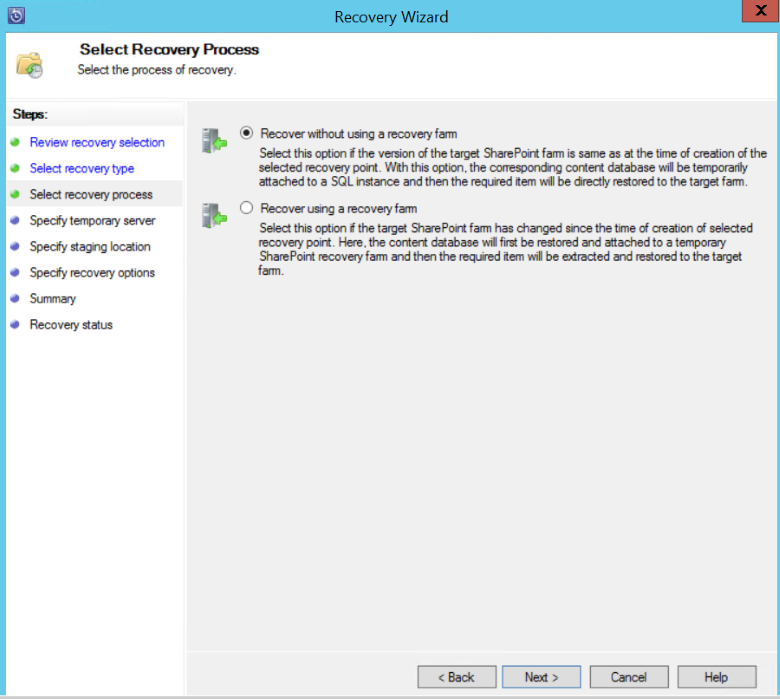
Geef een tijdelijke sql Server-exemplaarlocatie op om de database tijdelijk te herstellen en geef een faseringsbestandsshare op mabs en de server waarop SharePoint wordt uitgevoerd om het item te herstellen.
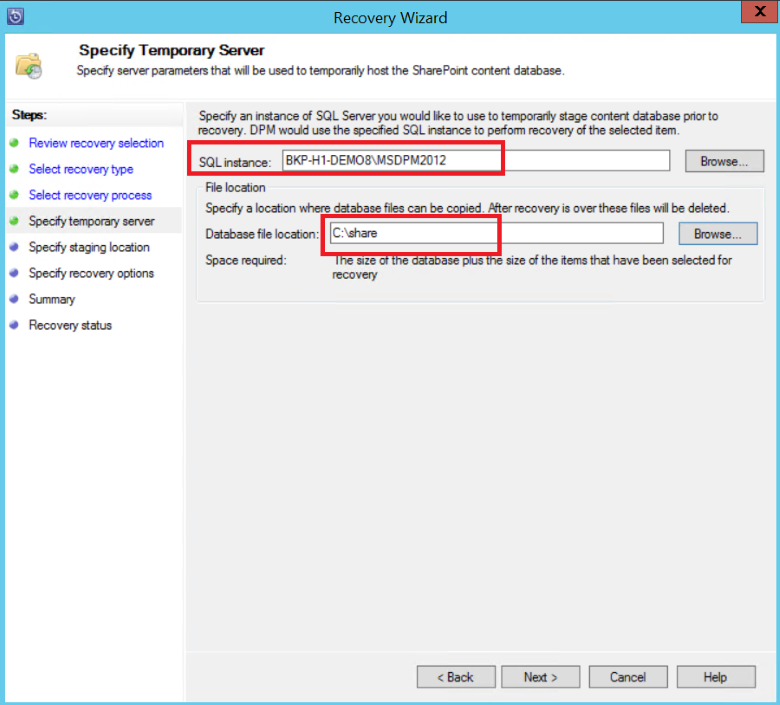
MABS koppelt de inhoudsdatabase die als host fungeert voor het SharePoint-item aan het tijdelijke SQL Server-exemplaar. Vanuit de inhoudsdatabase wordt het item hersteld en op de locatie van het faseringsbestand op MABS weergegeven. Het herstelde item dat zich op de faseringslocatie bevindt, moet nu worden geëxporteerd naar de faseringslocatie in de SharePoint-farm.
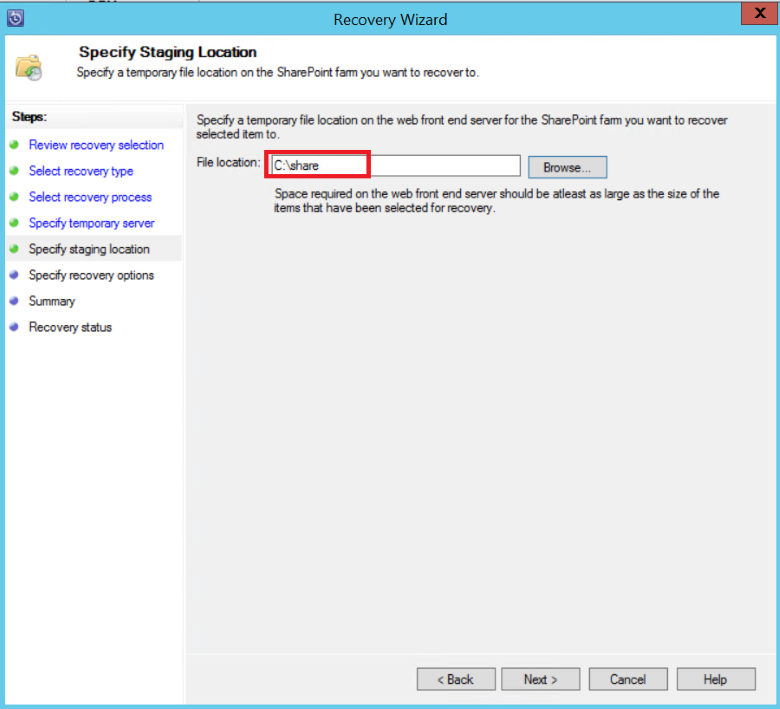
Selecteer Herstelopties opgeven en pas beveiligingsinstellingen toe op de SharePoint-farm of pas de beveiligingsinstellingen van het herstelpunt toe. Selecteer Volgende.
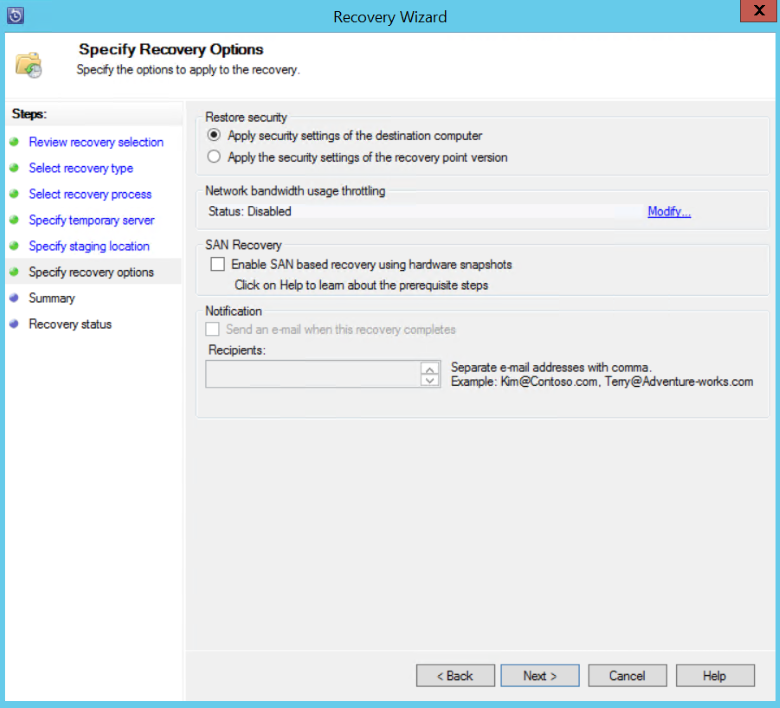
Notitie
U kunt ervoor kiezen om het netwerkbandbreedtegebruik te beperken. Dit minimaliseert de impact op de productieserver tijdens productieuren.
Controleer de samenvattingsgegevens en selecteer Herstellen om het bestand te herstellen.

Selecteer nu het tabblad Bewaking in de MABS-Beheer istrator-console om de status van het herstel weer te geven.
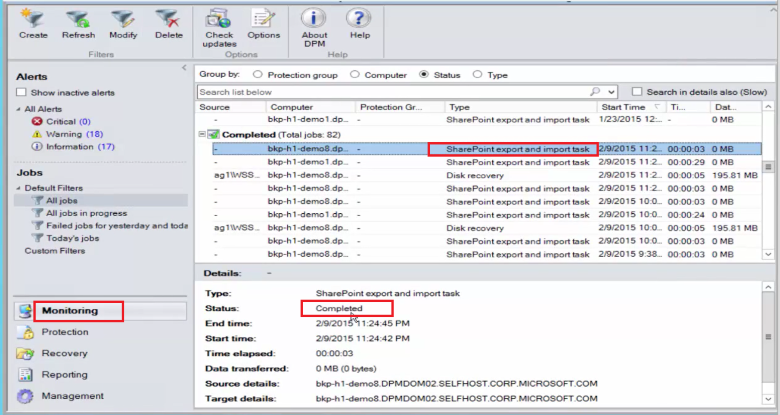
Notitie
Het bestand is nu hersteld. U kunt de SharePoint-site vernieuwen om het herstelde bestand te controleren.
Een SharePoint-database herstellen vanuit Azure met behulp van MABS
Voer de volgende stappen uit om een SharePoint-inhoudsdatabase te herstellen:
Blader door verschillende herstelpunten (zoals eerder weergegeven) en selecteer het herstelpunt dat u wilt herstellen.
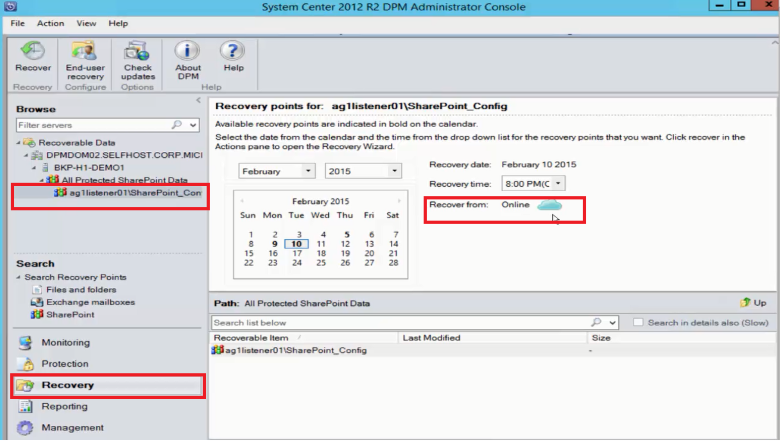
Dubbelklik op het SharePoint-herstelpunt om de beschikbare SharePoint-catalogusgegevens weer te geven.
Notitie
Omdat de SharePoint-farm is beveiligd voor langetermijnretentie in Azure, is er geen catalogusinformatie (metagegevens) beschikbaar op de MABS-server. Als gevolg hiervan moet u de SharePoint-farm opnieuw catalogiseren wanneer een SharePoint-inhoudsdatabase naar een bepaald tijdstip moet worden hersteld.
Selecteer Opnieuw catalogus.
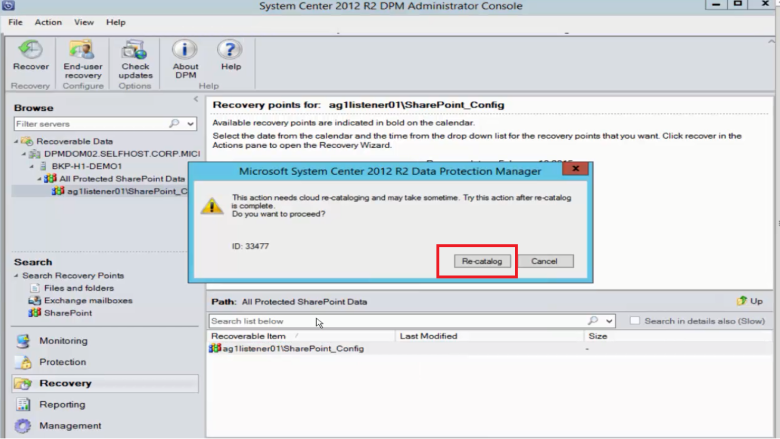
Het venster Status van cloudherstel wordt geopend.
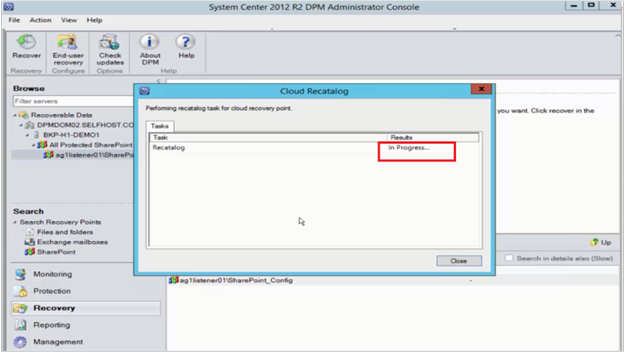
Nadat de catalogus is voltooid, wordt de status gewijzigd in Geslaagd. Selecteer Sluiten.
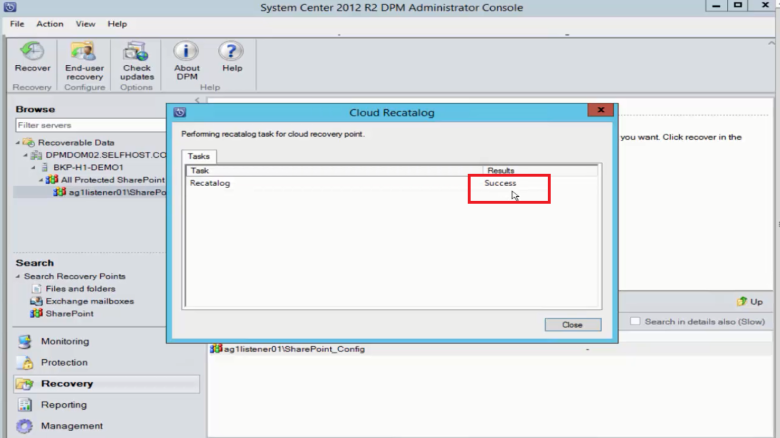
Selecteer het SharePoint-object dat wordt weergegeven op het tabblad MABS Recovery om de structuur van de inhoudsdatabase op te halen. Klik met de rechtermuisknop op het item en selecteer Herstellen.

Volg nu de herstelstappen eerder in dit artikel om een SharePoint-inhoudsdatabase van schijf te herstellen.
De front-endwebserver overschakelen
Als u meer dan één front-endwebserver hebt en de server wilt overschakelen die DOOR MABS wordt gebruikt om de farm te beveiligen, volgt u de instructies:
De volgende procedure maakt gebruik van het voorbeeld van een serverfarm met twee front-endwebservers en Server1 Server2. MABS gebruikt Server1 om de farm te beveiligen. Wijzig de front-endwebserver waarmee MABS gebruikmaakt Server2 , zodat u deze uit de farm kunt verwijderen Server1 .
Notitie
Als de front-endwebserver die MABS gebruikt om de farm te beveiligen niet beschikbaar is, gebruikt u de volgende procedure om de front-endwebserver te wijzigen door te beginnen bij stap 4.
De front-endwebserver wijzigen die DOOR MABS wordt gebruikt om de farm te beveiligen
Stop de SharePoint VSS Writer-service door
Server1de volgende opdracht uit te voeren bij een opdrachtprompt:stsadm -o unregisterwsswriterOpen
Server1de Register-editor en navigeer naar de volgende sleutel:HKLM\System\CCS\Services\VSS\VssAccessControl
Controleer alle waarden die worden vermeld in de subsleutel VssAccessControl. Als een vermelding een waardegegevens van 0 heeft en een andere VSS Writer wordt uitgevoerd onder de bijbehorende accountreferenties, wijzigt u de waardegegevens in 1.
Installeer een beveiligingsagent op
Server2.Waarschuwing
U kunt alleen van webfront-endserver wisselen als beide servers zich in hetzelfde domein bevinden.
Wijzig
Server2bij een opdrachtprompt de map in_MABS installation location_\bin\en voer ConfigureSharepoint uit. Zie Back-up configureren voor meer informatie over ConfigureSharePoint.Selecteer de beveiligingsgroep waartoe de serverfarm behoort en selecteer vervolgens Beveiligingsgroep wijzigen.
Vouw in de wizard Groep wijzigen op de pagina Groepsleden selecteren * uit
Serveren selecteer de serverfarm en voltooi vervolgens de wizard.Er wordt een consistentiecontrole gestart.
Als u stap 6 hebt uitgevoerd, kunt u het volume nu verwijderen uit de beveiligingsgroep.
Volgende stappen
- Zie het artikel Back-upbestanden en toepassing .
- Zie het artikel Backup SQL Server in Azure Stack .
Feedback
Binnenkort beschikbaar: In de loop van 2024 zullen we GitHub-problemen geleidelijk uitfaseren als het feedbackmechanisme voor inhoud en deze vervangen door een nieuw feedbacksysteem. Zie voor meer informatie: https://aka.ms/ContentUserFeedback.
Feedback verzenden en weergeven voor